
- •Содержание
- •4. 3. Создание диаграммы декомпозиции а2……………
- •Цель работы
- •Введение
- •2.1 Основы методологии проектирования ис
- •2.2. Сущность структурного подхода
- •Иерархия диаграмм
- •3. Описание bPwin 4.0
- •3. 1 В чем польза от bPwin
- •4. Создание функциональной модели с помощью bPwin 4.0
- •4. 1. Создание контексной диаграммы
- •4.2 Создание диаграммы декомпозиции
- •4.3. Создание диаграммы декомпозиции а2
- •4.4. Создание диаграммы узлов
- •4.5. Создание feo диаграммы
- •4. 6. Расщепление и слияние моделей
- •4.6.1. Методика расщепление модели
- •Методика слияния моделей
- •4.7. Создание диаграммы idef3
- •4. 8. Создание сценария
- •4.10. Использование категорий udp
- •5.Список заданий и контрольных вопросов
- •5.1 Общие задания
- •5.2 Индивидуальные задания
- •5.3 Порядок выполнения работы
- •5.4 Контрольные вопросы
- •5.5 Содержание отчета
- •2. Цель работы.
4. 8. Создание сценария
Методика выполнения упражнения
Выберите пункт главного меню Diagram/Add IDEF3 Scenario (рисунок 4.8.1).
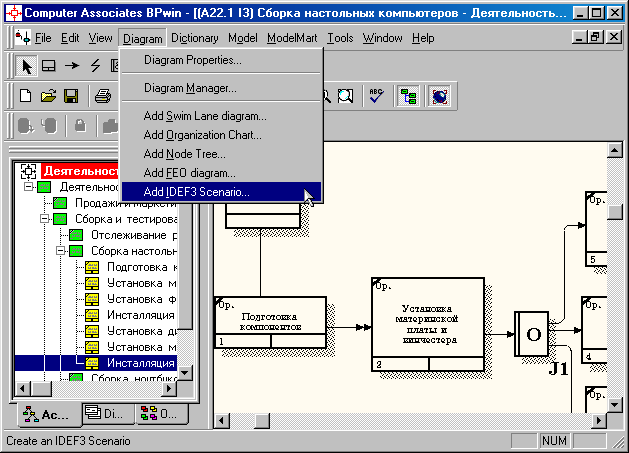
Рисунок 4.8.1 - Пункт главного меню Diagram/Add IDEF3 Scenario
Создайте диаграмму сценария на основе диаграммы IDEF3 "Сборка настольных компьютеров" (А22.1), задав параметры сценария в соответствии с рисунком 4.8.2.
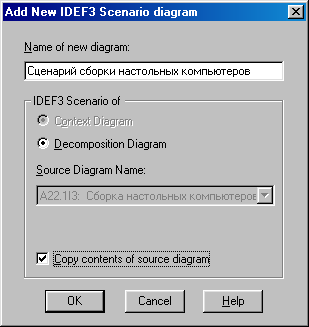
Рисунок 4.8.2 –Параметры создаваемого сценария
Созданная диаграмма сценария будет выглядеть так, как показано на рисунке 4.8.3.
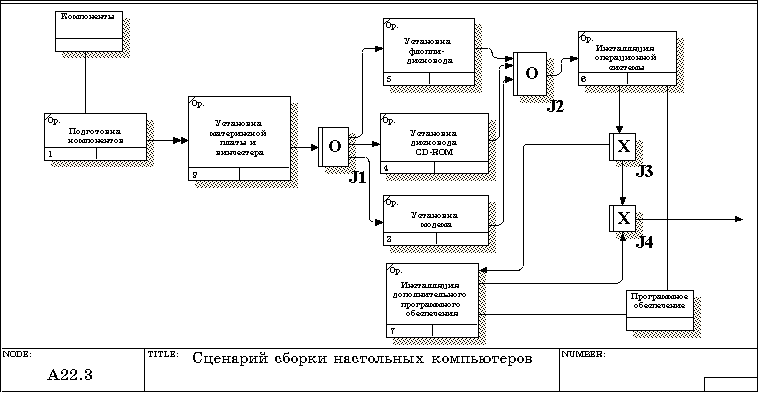
Рисунок 4.8.3 – Проект сценария
4.9. Стоимостный анализ (Activity Based Costing)
Методика выполнения упражнения
В диалоговом окне Model Properties (вызывается из меню Mode/Model Properties) во вкладке ABC Units (рисунок 4.9.1) установите единицы измерения денег - рубли и времени - часы.

Рисунок 4. 9.1- Вкладка ABC Units диалога Model Properties
Перейдите в меню Dictionary/Cost Center (Словарь/Центр Затрат) (рисунок 4.9.2) и в окне Cost Center Dictionary (Словарь Центра Затрат) (рисунок 4.9.3) внесите название и определение центров затрат (таблица 4.9.1). Вид окна Cost Center Dictionary после внесения название и определение центров затрат представлен на рисунке 4.9.4 (обратите внимание на то, что центры затрат упорядочились по алфавиту).
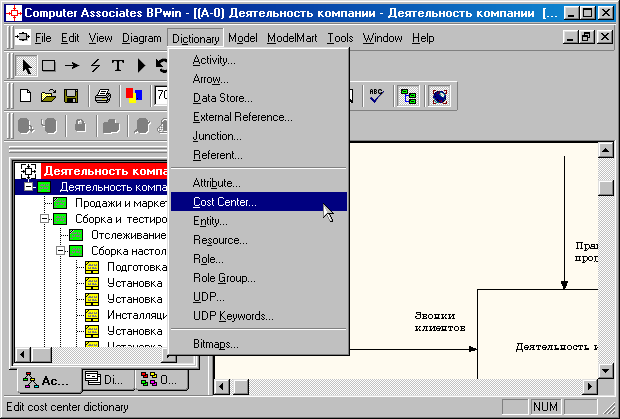
Рисунок 4.9.2- Выбор меню Dictionary/Cost Center

Рисунок 4.9.3 – Незаполненное окно Cost Center Dictionary
Таблица 4.9.1 - Центры затрат ABC
Центр затрат |
Определение |
Управление
|
Затраты на управление, связанные с составлением графика работ, формированием партий компьютеров, контролем над сборкой и тестированием |
Рабочая сила
|
Затраты на оплату рабочих, занятых сборкой и тестированием компьютеров |
Компоненты |
Затраты на закупку компонентов |

Рисунок 4.9.4- Заполненное окно Cost Center Dictionary
Для отображения стоимости каждой работы в нижнем левом углу прямоугольника перейдите в меню Model/Model Properties и во вкладке Display диалога Model Properties включите опцию ABC Data (рисунок 4.9.5).
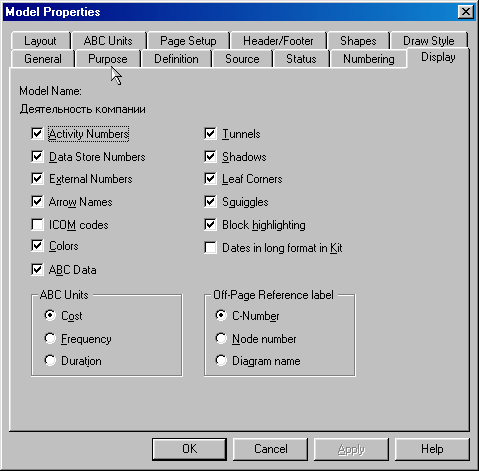
Рисунок 4.9.5 - Вкладка Display диалога Model Properties
Для отображения частоты или продолжительности работы переключите радиокнопки в группе ABC Units.
Для назначения стоимости работе "Сборка настольных компьютеров" следует на диаграмме А2 (рисунок 4.9.6) щелкнуть по ней правой кнопкой мыши и выбрать в контекстном меню Cost (рисунок 4.9.7).

Рисунок 4.9.6 - Диаграмма А2

Рисунок 4.9.7 - Выбор в контекстном меню опции Cost
Откроется диалоговое окно Activity Properties (рисунок 4.9.10) в котором следует указать величины затрат (в рублях) на компоненты, рабочую силу, управление и временные характеристики работы – Duration (Продолжительность) и Frequency (Частоту) выполнения (см. таблицу 4.9.2).

Рисунок 4.9.10 - Вкладка Cost диалога Activity Properties
Для работ на диаграмме А2 внесите параметры ABC (таблица 4.9.2).
Таблица 4.9.2 – Показатели стоимости работ на диаграмме А2
Activity Name
|
Cost Center
|
Cost Center Cost, руб. |
Duration, час |
Frequency |
Отслеживание расписания и управление сборкой и тестированием |
Управление
|
500,00
|
0,50
|
14,00
|
Сборка настольных компьютеров |
Рабочая сила |
100,00 |
2,00 |
8,00 |
Компоненты |
16000,00 |
|
|
|
Сборка ноутбуков |
Рабочая сила |
140,00 |
4,00 |
6,00 |
Компоненты |
28000,00 |
|
|
|
Тестирование компьютеров |
Рабочая сила |
60,00 |
1,00 |
14,00 |
Посмотрите результат - стоимость работы верхнего уровня (рисунок 4.9.11).

Рисунок 4.9.11 - Отображение стоимости в нижнем левом углу прямоугольника работы
Выбрав соответствующие опции меню (рисунок 4.9.12), сгенерируйте отчет Activity Cost Report.

Рисунок 4.9.12 - Выбор опций меню для генерации отчета Activity Cost Report
В открывшемся диалоговом окне Activity Based Costing Report задайте параметры генерации отчета Activity Cost Report (рисунок 4.9.13).

Рисунок 4.9.13 – Задание параметров генерации отчета Activity Cost Report
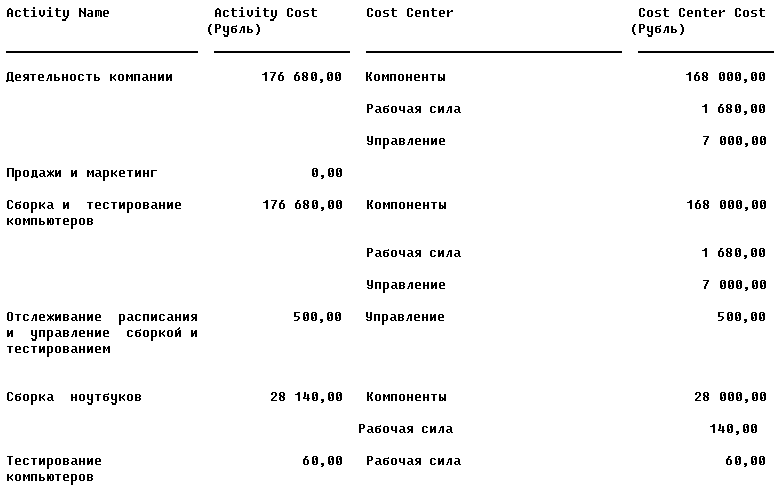
Рисунок 4.9.13 –Фрагмент отчета Activity Cost Report
